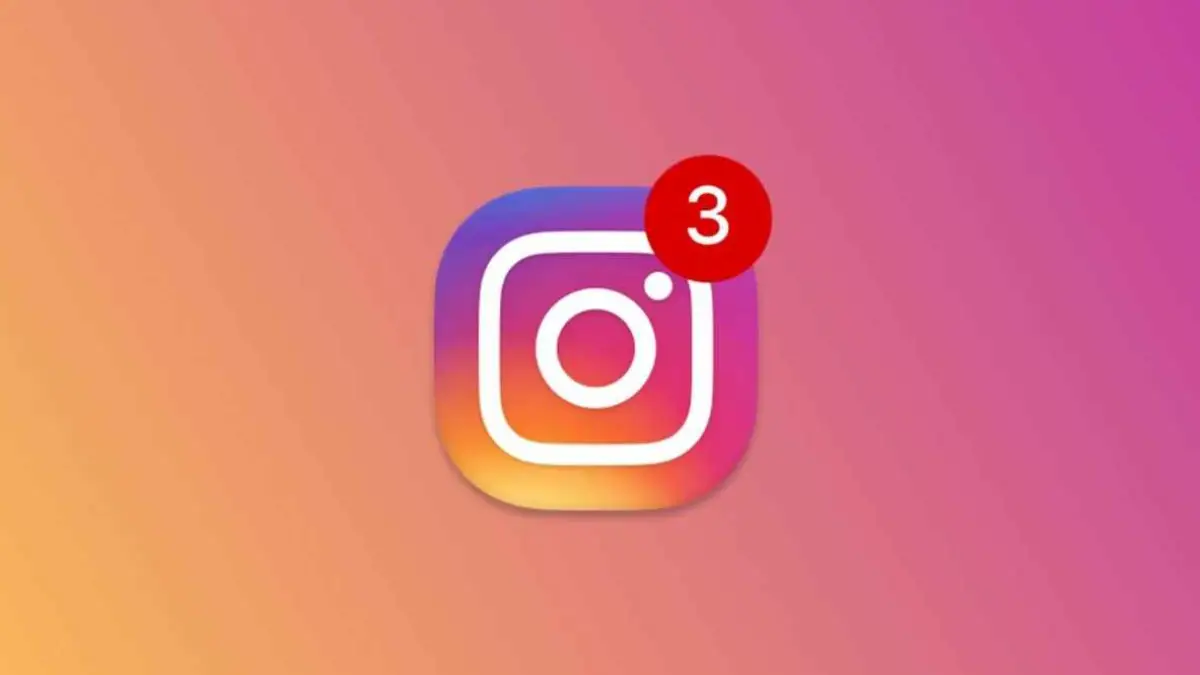Instagram, güncel gelişmelerden ve etkileşimlerden anında haberdar olmamızı sağlayan bildirim sistemiyle çalışır. Ancak zaman zaman kullanıcılar instagram bildirim gelmiyor sorunuyla karşılaşabilir. Bu durum, hem teknik aksaklıklardan hem de kullanıcı tarafından yapılan hatalı ayarlardan kaynaklanabilir. Bildirim alamamak, önemli mesajları, yorumları veya canlı yayınları kaçırmanıza neden olabilir.
Konu Başlıkları
Bu detaylı rehberde, bildirimin gelmemesine neden olan yaygın sorunları ve işletim sisteminize göre uygulayabileceğiniz kesin çözüm yollarını adım adım inceleyeceğiz.

Sorun 1: Telefon veya Uygulama Ayarlarından Kaynaklanan Engeller
Birçok kullanıcı, farkında olmadan telefonunun veya Instagram uygulamasının içindeki bildirimleri devre dışı bırakmış olabilir. Bu, “instagram bildirim gelmiyor” sorununun en yaygın nedenidir.
Çözüm Yolu A: Instagram İçi Bildirim Ayarlarını Kontrol Etme
Bu ayarlar, hangi etkileşim türleri için bildirim almak istediğinizi yönetir.
- Instagram Uygulamasına Girin ve Profilinize gidin.
- Sağ üst köşedeki Üç Yatay Çizgi (Menü) simgesine dokunun.
- Ayarlar ve Gizlilik bölümüne gidin.
- Bildirimler seçeneğini bulun ve girin.
- Tümünü Duraklat (Pause All) seçeneğinin kapalı olduğundan emin olun. Bu ayar aktifse, hiçbir bildirim alamazsınız.
- Aşağıdaki bölümlere tek tek girerek (Gönderiler, Hikayeler ve Yorumlar, Direkt Mesajlar vb.) almak istediğiniz bildirimlerin Açık (Açık, Takip Ettiklerinden veya Herkesten) olarak ayarlandığından emin olun.
Çözüm Yolu B: Telefonun Genel Bildirim Ayarlarını Kontrol Etme
Telefonunuzun işletim sistemi (iOS/Android), uygulamaların bildirim göstermesine izin vermiyor olabilir.
- Android İçin:
- Telefonunuzun Ayarlar uygulamasına gidin.
- Uygulamalar veya Uygulama Yöneticisi bölümüne girin.
- Listeden Instagram uygulamasını bulun ve üzerine dokunun.
- Bildirimler seçeneğine girin ve Bildirimlere İzin Ver veya benzeri bir anahtarın açık olduğundan emin olun.
- iOS (iPhone) İçin:
- iPhone’unuzun Ayarlar uygulamasına gidin.
- Aşağı kaydırarak Instagram uygulamasını bulun ve dokunun.
- Bildirimler seçeneğine girin ve Bildirimlere İzin Ver (Allow Notifications) anahtarının açık olduğundan emin olun.
Sorun 2: Geçici Hatalar ve Performans Engelleri
Ayarlarınız doğru olsa bile, uygulamanın kendisindeki bir hata, dolmuş önbellek veya arka plan kısıtlamaları bildiriminizi engelleyebilir.
Çözüm Yolu C: Önbellek ve Veri Temizliği (Android)
Bozulmuş önbellek verileri, uygulamanın düzgün çalışmasını engelleyebilir.
- Telefonunuzun Ayarlar uygulamasını açın.
- Uygulamalar bölümüne gidin ve Instagram‘ı bulun.
- Depolama ve Önbellek seçeneğine dokunun.
- Öncelikle Önbelleği Temizle (Clear Cache) butonuna tıklayın.
- iOS Kullanıcıları İçin Not: iOS’ta bu işlem doğrudan yapılamaz. Sorun devam ediyorsa uygulamayı silip yeniden yüklemek, önbellek temizleme işleminin eşdeğeri olarak kabul edilir.
Çözüm Yolu D: Arka Plan Veri Kullanımını Kontrol Etme
Bazı telefonlar pil tasarrufu için uygulamaların arka planda veri kullanmasını kısıtlar. Bu durum, Instagram kapalıyken bildirim almanızı engelleyebilir.
- Telefonunuzun Ayarlar bölümüne gidin.
- Uygulamalar > Instagram > Mobil Veri/Veri Kullanımı seçeneklerini takip edin.
- Arka Plan Veri Kullanımına İzin Ver (Allow Background Data Usage) seçeneğinin aktif olduğundan emin olun.
Sorun 3: Cihaz Modları ve Bağlantı Sorunları
Telefonunuzdaki bazı özel modlar veya ağ sorunları da bildirimi engelleyebilir.
Çözüm Yolu E: Cihazınızı Yeniden Başlatın ve Modları Kontrol Edin
- Telefonu Yeniden Başlatma: Telefonunuzu kapatıp açmak, çoğu geçici yazılımsal hatayı çözer.
- “Rahatsız Etme” (Do Not Disturb – DND) Modu: Telefonunuzdaki Rahatsız Etme modunun veya Sessiz Modun aktif olup olmadığını kontrol edin. Bu modlar açıkken tüm uygulama bildirimleri sessize alınır veya gösterilmez.
- Pil Tasarrufu Modu: Pil tasarrufu modu bazen arka plan uygulamalarını tamamen durdurarak bildirim alımını engelleyebilir. Bu modu devre dışı bırakmayı deneyin.
Çözüm Yolu F: Uygulamayı Güncelleme veya Yeniden Yükleme
Eğer sorun yeni bir uygulama sürümünden kaynaklanıyorsa, uygulamayı güncellemek veya daha yeni bir sürümü beklemek gerekebilir.
- Güncelleme: App Store (iOS) veya Play Store (Android) üzerinden Instagram uygulamasının en son sürüme güncellendiğinden emin olun.
- Yeniden Yükleme: Tüm adımlara rağmen instagram bildirim gelmiyor sorunu devam ediyorsa, uygulamayı cihazınızdan tamamen silin ve tekrar yükleyin. Bu işlem, hem önbelleği temizler hem de uygulamanın tüm ayarlarını sıfırlar.
Bu adımların tamamını uygulayarak, büyük olasılıkla Instagram bildirim sorununu kalıcı olarak çözebilir ve platformdaki etkileşimlerinizi kaçırmadan takip etmeye devam edebilirsiniz.